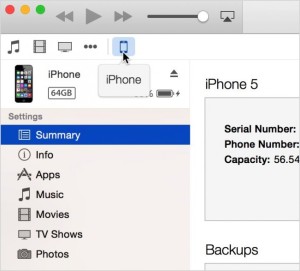iCal è una ottima app presente su Mac che permette di ricordare diverse cose: appuntamenti, compleanni, riunioni di lavoro, ecc… Se vuoi trasferire queste informazioni anche sul computer allora dovrai sincronizzare il tuo iPhone con il computer. Ci sono tanti modi per farlo e in questo articolo vediamo i 3 modi migliori per sincronizzare i calendari.

1. Sincronizzare iCal con iPhone usando iTunes
Step 1: Collega il tuo iPhone al computer tramite cavo USB.
Step 2: Apri iTunes sul tuo computer. Verifica che il tuo iPhone sia rilevato da iTunes e che appaia il nome di esso sulla sinistra del programma, sotto “Dispositivi”.
Step 3: Clicca sul nome del tuo iPhone e poi clicca sull’opzione “INFO”. Poi clicca su “Sincronizza Calendari”
Step 4: Troverai diverse opzioni di sincronizzazione dei calendari. Potrai decidere di sincronizzare tutti i calendari oppure quelli che vuoi. Seleziona “Tutti i Calendari” per importarli tutti. Clicca su “Calendari selezionati” per secglierne alcuni.
Step 5: Clicca su “Applica” per sincronizzare i calendari del iPhone sul tuo Mac
2. Come sincronizzare iCal con iPhone tramite icloud
Il secondo metodo per sincronizzare iCal con iPhone consiste nell’usare iCloud. È necessario impostare un account iCloud per sincronizzare il calendario con iCloud.
Step 1: Dal tuo iPhone vai su Impostazioni > iCloud ed effettua login
Step 2: Se usi per la prima volta iCloud dovrai selezionare i dati da sincronizzare e cliccare su Avanti
Step 3: Vedrai tutti i dati sincronizzabili come nell’immagine seguente. Imposta su ON la voce “Calendari”
Adesso accedi al tuo Mac e apri l’app iCal.
Step 1: Vai nel menu e clicca su “Preferenze”
Step 2: Clicca su account per aggiungere un account.
Step 3: Dopo aver cliccato su Aggiungi Account scegli iCloud e inserisci i tuoi dati per accedere ad esso. iCal troverà tutti i calendari memorizzati su iCloud
3. Come Sincronizzare iCal con iPhone usando Google Calendar
Se vuoi sincronizzare il calendario google col tuo iPhone per aggiornare eventi, compleanni, prenotazioni, riunioni ecc… ecco i passi da seguire.
Step 1:
Accedi al tuo iPhone e vai in Impostazioni per scegliere “mail, calendari…”. Clicca su “Aggiungi Account” e seleziona “Google”. Inserisci le tue credenziali e clicca su “Avanti”.
Step 2:
Il tuo iPhone verrà sincronizzato con il tuo account Google. Tutti i dati come eventi, compleanni, ecc.. verranno copiati sul tuo account Google
Step 3:
Per sincronizzare solo i caclendari non dovrai far altro che accedere alle impostazioni del tuo iPhone e poi attivare solo l’opzione “Calendari”

GloboSoft è una software house italiana che progetta e sviluppa software per la gestione dei file multimediali, dispositivi mobili e per la comunicazione digitale su diverse piattaforme.
Da oltre 10 anni il team di GloboSoft aggiorna il blog Softstore.it focalizzandosi sulla recensione dei migliori software per PC e Mac in ambito video, audio, phone manager e recupero dati.